Může přijít doba, kdy potřebujete napsat skript nebo vzdáleně připojit k počítači a spustit příkaz k povolení nebo zakázání brány firewall systému Windows. Pro většinu prostředí IT je nejjednodušší způsob konfigurace brány firewall systému Windows v klientských počítačích pomocí zásad skupiny.
Je to také nejjednodušší způsob přidání výjimek portů pro služby, jako je HTTP, sdílení souborů, softwarové aplikace a další. Je však také dobré vědět, jak konfigurovat bránu Windows Firewall z příkazového řádku pouze v případě, že máte počítače a servery, které nejsou ve službě Active Directory.
Správa brány firewall systému Windows z příkazového řádku
Chcete-li nejprve zjistit, zda je brána firewall systému Windows povolena na serveru nebo počítači, zadejte tento příkaz na příkazovém řádku:
netsh advfirewall zobrazit všechny profily
Ujistěte se, že otevřete příkazový řádek správce (klepněte na tlačítko Start, zadejte příkaz CMD a klepněte pravým tlačítkem myši na příkazový řádek a vyberte příkaz Spustit jako správce ). Měli byste dostat něco podobného tomu, co je uvedeno níže:

Ve výchozím nastavení byste zde měli vidět tři samostatné záznamy: Nastavení profilu domény, nastavení soukromého profilu a nastavení veřejného profilu. Tyto tři odpovídají třem stavům, do kterých můžete umístit každé síťové připojení. Pokud jste připojeni k domácí síti a zvolíte možnost Domácí síť, budou použita nastavení Soukromý profil.
Stav znamená, že je brána firewall zapnuta nebo vypnuta. Zásady brány firewall vám sdělují, jaké zásady příchozích a odchozích dat jsou aplikovány na každý profil.
Chcete-li bránu firewall pro určitý profil zakázat, použijte následující příkaz:
netsh advfirewall nastavit stav soukromého profilu vypnut
Další možnosti jsou currentprofile, publicprofile, domainprofile a allprofiles . Pokud byste tedy chtěli bránu firewall zcela vypnout, použili byste místo privátního profilu všechny profily. Chcete-li tuto funkci znovu povolit, umístěte ji na konec namísto vypnuto .
Otevřete port v bráně firewall pomocí příkazového řádku
Co když chcete otevřít bránu ve firewallu pomocí příkazového řádku? To je taky jednoduché!
Řekněme, že chcete otevřít port 3389, který je pro vzdálenou plochu v systému Windows. Jednoduše spustíte tento příkaz:
netsh advfirewall firewall přidat název pravidla = "Open Remote Desktop" protokol = TCP dir = in localport = 3389 action = povolit
Příkaz je poměrně dlouhý, ale je to docela snadné rozebrat. Přidáte pravidlo, pojmenujete jej, zvolíte protokol (TCP nebo UDP), vyberete směr (In nebo Out), přidáte mu číslo portu a vyberete akci (Allow nebo Deny).
Pokud jste měli tento příkaz spustit, přejděte k zobrazení povolených aplikací v bráně Windows Firewall a zjistili byste, že položka Vzdálená plocha je nyní kontrolována:

Pokud potřebujete otevřít řadu portů, stačí použít jednoduchou pomlčku. Například zde otevírám porty 600o až 7000 pro odchozí provoz UDP:
netsh advfirewall firewall přidat název pravidla = "UDP porty" protokol = UDP dir = out localport = 6000-7000 action = povolit
Existuje mnoho dalších pokročilých příkazů, které můžete použít ke správě všech aspektů brány firewall systému Windows . na konci libovolného příkazu zobrazíte všechny možnosti a příklady.
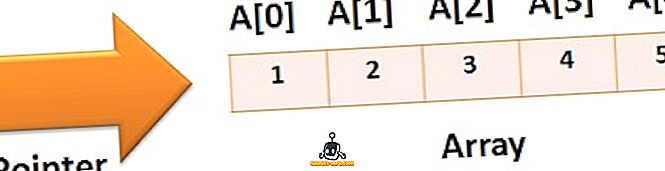
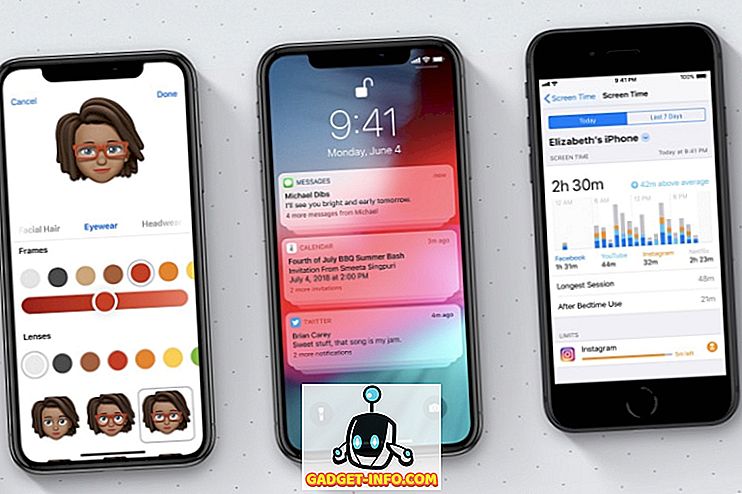
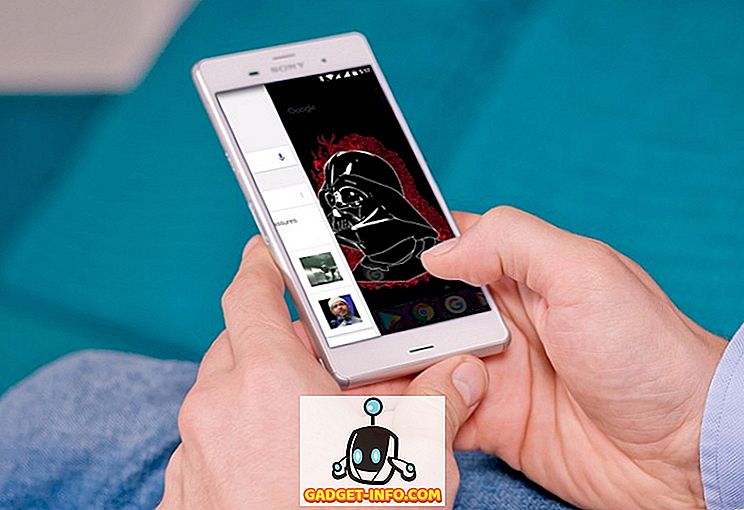
![Parodie sociálních médií [Video]](https://gadget-info.com/img/best-gallery/213/parody-social-media.jpg)





